YouTube Music Premiumの解約をやってみたので方法を案内します。
解約申請をすると、次回の請求日が解約日となります。

YouTube Music Premium 解約手順
まずはYouTube Musicのアプリを開きます。
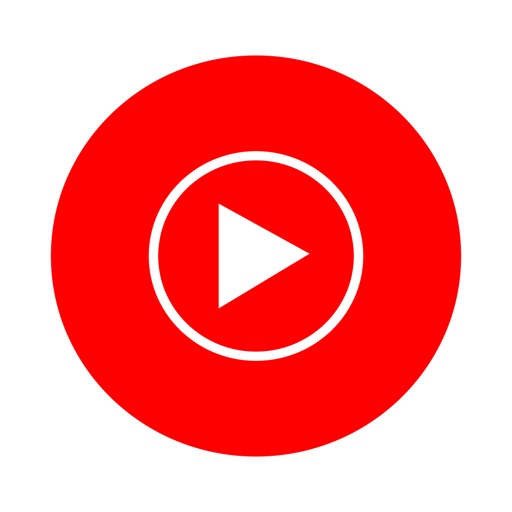
画面右上の『アカウント』のアイコンをタップします。

『有料メンバーシップ』をタップ。

YouTube Musicの『管理』をタップ。

『メンバーシップを解約』をタップ。

『解約の理由』を選択し、『次へ』。

『解約』をタップ。

以上で解約の手続き完了です。請求日が「ご利用終了日」という表示に変わっていることを確認します。

解約申請をしても即解約とはならず、満期までYouTube Music Premiumの特典を利用できます。
YouTube Music Premiumの継続
解約申請をした後、やっぱりYouTube Music Premiumを継続したくなった場合は、継続の申請をすることもできます。
有料メンバーシップのYouTube Musicの『管理』をタップし『メンバーシップを更新』をタップ。

『Music Premiumを購入』をタップすると支払い画面が開くのでクレジットカードなどで支払いをおこないます。更新の申請なので料金はかかりません(ただし、クレジットカードの場合有効確認のため200円が一旦支払いとなり、後ほど返金されます)

以上で更新の申請完了です。「ご利用終了日」が「最初の請求日」に変わっていることを確認します。

おわりに
以上、YouTube Music Premiumの解約申請方法でした。
YouTube Music Premiumを利用継続しないかもしれないと考える場合は、解約申請をおこなっておくとよいでしょう。

